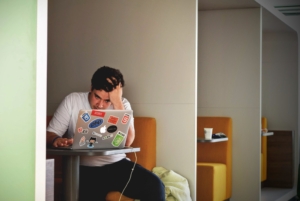XDでの共有方法として用いられるのが、”URL化”と”画像化”。
この2つは、片方がXDを契約していなくても効率的に共有する方法として重宝されています。

しかし「XD契約者同士」なら、さらに便利でてっとり早い共有の術があります。
それは簡単に言うと、自分が作成したデータを、相手にも自由に編集してもらう方法です。
つまり、XD契約者同士であれば、もう修正して欲しい部分を言語化して、依頼する必要がありません。
そんな魅力的で効率的な、XDの共有方法を紹介します。
・XDデータを共有する方法として参考になり、選択肢が増えます。
この記事で紹介する方法は、制作者とクライアントが両方XDに契約している事が前提です。
クライアントがXDを使えないなら、この記事は参考にならないかもしれません。
XDの共同編集機能
制作者じゃない人も、デザインデータを自由に編集する事が出来たらいいよね
そんな思いが実際に、2021年の5月から機能として追加されました。
制作者がファイルをクラウドドキュメントに保存、そのクラウドドキュメントに誰かを招待するという形です。
”クラウド”だけにネットを介した共有となるので、ファイルの送受信よりも効率的。
共同編集のやり方
その”招待”のやり方もとても簡単です。
共有したいデータを制作後、画面右上あたり、人のアイコンをクリック。
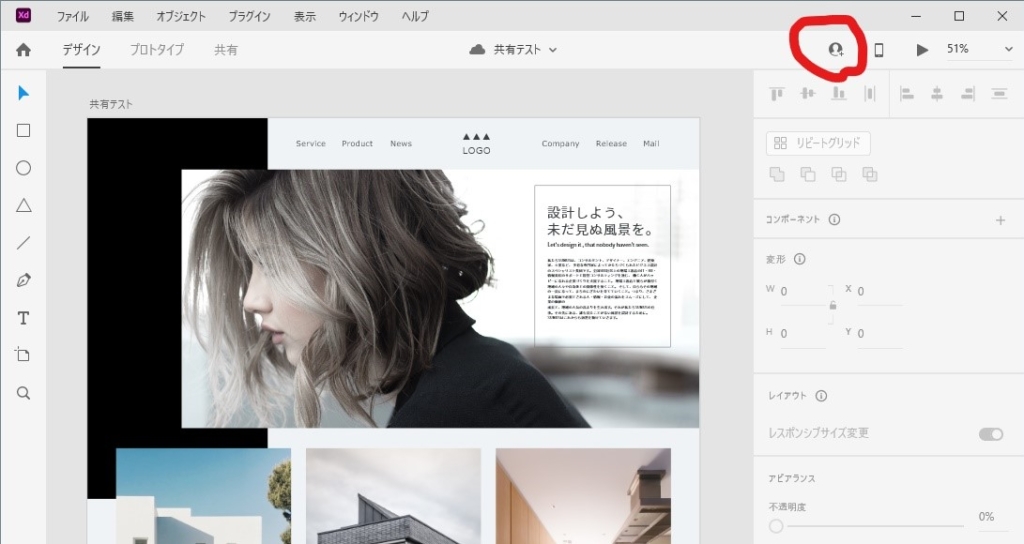
すると下記の画面が表示されます。
赤丸の部分に、共有したい相手のアドレス(AdobeCCに登録しているアドレス)を入力し、”編集用に招待”をクリックすればOK。
これだけで、相手もこのデザインデータを自由に編集出来るようになります。
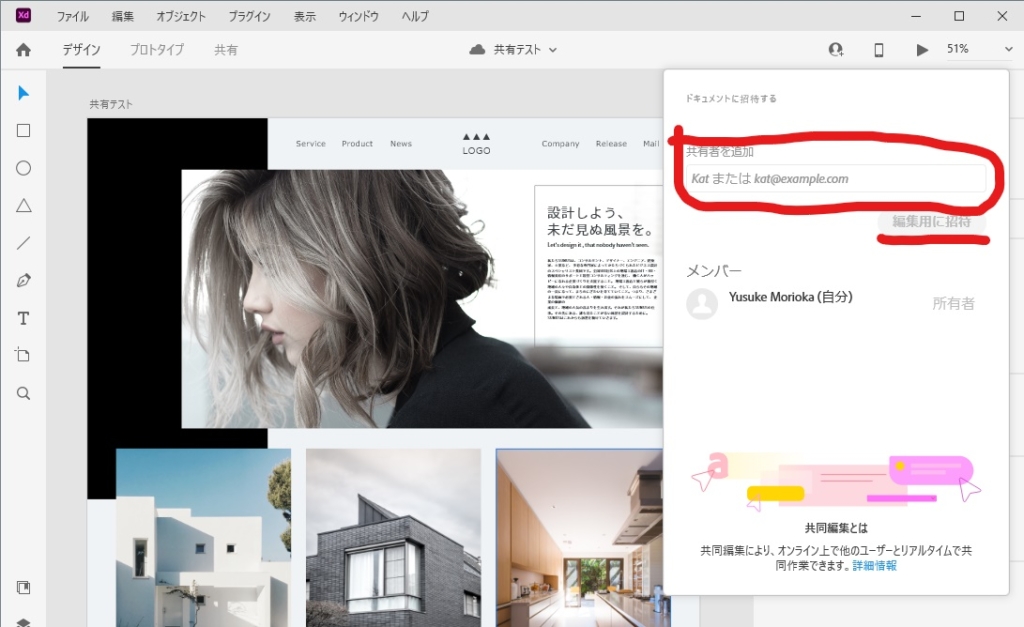
※ただし相手もXD契約者であることが前提です。
XDファイル化
上でご紹介した共同編集ができれば一番いいが、うまく出来なかった場合は、XDをファイル化し、それを圧縮などして相手に送る方法がいいです。
クラウドドキュメントと比べてデータを送受信する手間が増えるが、”相手に好きなように編集してもらう”という意味合いでは、画像書き出しやURL化よりも時短だし効率的です。
ファイル化のやり方
書くまでもないと思いますが、XDをクラウドドキュメントオンリーで使ってる人にとって、ファイル化のやり方がピンとこないかもしれないので一応(自分のこと)。
画面左上「ファイル」→「ローカルドキュメントとして保存」。
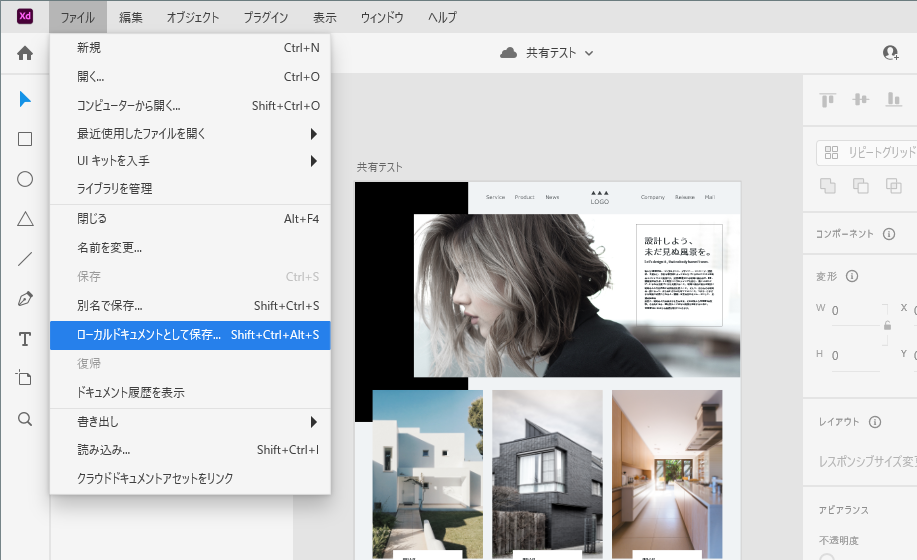
このあとは任意の場所を選んで保存すれば、.xd拡張子のXDファイルの完成です。
これを圧縮して相手に送信します。
あとは相手の好きなように修正箇所を編集してもらい、送り返してもらえばOKです。
※ただし、相手もXD契約者であることが前提。
※圧縮の方法は割愛します。
XD同士なら、デザインの共有は最強
サイト制作において、最も大変といっても過言ではない”修正”。
デザインデータは、変更部分や変更内容を言語化して伝えるのが難しいです。
そんな中でこのAdobeXDは修正作業の手間と煩わしさから開放させてくれる、実に画期的なツールそのもの。
ただ、そのXDの恩恵を最も受けることが出来るのは、自分と相手、両者がXDに契約している状況のみです。



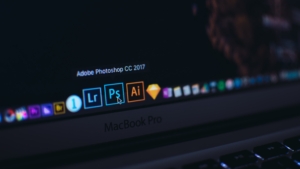

1992年生まれ|2020年10月フリーランスとして独立|Web制作、SEOライティングを軸に活動中|接客→生産管理→システム開発会社→現在|モリブログ運営。Web制作、フリーランスジャンルを中心に更新中。PV数は年間14万人以上||温泉、旅行、甘いものが好き。